Die vorliegende Übersetzung wurde maschinell erstellt. Im Falle eines Konflikts oder eines Widerspruchs zwischen dieser übersetzten Fassung und der englischen Fassung (einschließlich infolge von Verzögerungen bei der Übersetzung) ist die englische Fassung maßgeblich.
Richten Sie eine Fallzuweisung in Amazon Connect Cases ein
Um Ihr Unternehmen dabei zu unterstützen, die Falleigentümerschaft eindeutig nachzuverfolgen und Fälle schneller zu lösen, können Sie sicherstellen, dass jedem Fall eine Person zugewiesen ist, die für die Bearbeitung des Falls persönlich verantwortlich ist. Falleigentümer kann eine Warteschlange oder ein:e einzelne Benutzer:in sein.
Anmerkung
Durch die Zuweisung eines:einer Falleigentümer:in wird der Fall nicht an die Warteschlange oder an die Einzelperson weitergeleitet.
Die folgende Abbildung zeigt die Ansicht Fallliste des Arbeitsbereichs für Kundendienstmitarbeiter. Sie können beispielsweise nach nicht zugewiesenen Fällen filtern und bei Bedarf die Eigentümerschaft zuweisen. Die Standardansicht ist auf Fälle festgelegt, die Kundendienstmitarbeitern zugewiesen sind, die gerade die Liste betrachten.

Inhalt
Einrichten der Fallzuweisung für Kundendienstmitarbeiter und Flows
Um die Fallzuweisung in Ihrer Amazon-Connect-Instance zu aktivieren, konfigurieren Sie die folgenden Ressourcen:
-
Fallvorlage Fügen Sie die folgenden Systemfelder für Fälle zu einer neuen oder vorhandenen Fallvorlage hinzu:
-
Zugewiesene Warteschlange
-
Zugewiesene:r Benutzer:in
-
-
Damit Kundendienstmitarbeiter im Arbeitsbereich für Kundendienstmitarbeiter die Falleigentümerschaft zuweisen können:
-
Sicherheitsprofil Erteilen der Erlaubnis an Kundendienstmitarbeiter, Warteschlangen, Benutzer und Schnellverbindungen einzusehen, die in den Drop-down-Listen im Arbeitsbereich für Kundendienstmitarbeiter angezeigt werden. Weitere Informationen finden Sie unter Erforderliche Berechtigungen für Warteschlangen, Schnellverbindungen und Benutzeransicht.
-
Schnellverbindungen Erstellen von Schnellverbindungen für Benutzer und Warteschlangen für jeden Benutzer und jede Warteschlange, die in den Drop-down-Listen angezeigt werden sollen. Detaillierte Anweisungen finden Sie unter Schnelle Verbindungen in Amazon Connect erstellen.
-
Warteschlangen Schnellverbindungen zur Warteschlange von Kundendienstmitarbeitern hinzufügen. Detaillierte Anweisungen finden Sie unter Erstellen Sie über die Amazon Connect Admin-Website eine Warteschlange.
-
Weiterleitungsprofil Hinzufügen der Warteschlange zum Weiterleitungsprofil von Kundendienstmitarbeitern. Detaillierte Anweisungen finden Sie unter Erstellen Sie ein Routing-Profil in Amazon Connect, um Warteschlangen mit Agenten zu verknüpfen.
Kundendienstmitarbeiter sehen nur die Schnellverbindungen, die zu den Warteschlangen hinzugefügt wurden, die ihrem Weiterleitungsprofil zugewiesen sind.
-
-
Um den Cases-Block so zu konfigurieren, dass während eines Flows automatisch die Falleigentümerschaft zugewiesen wird, setzen Sie den Abschnitt Anforderungsfelder auf Zugewiesene Warteschlange oder Zugewiesener Benutzer. Ein Bild und weitere Anweisungen finden Sie unter So konfigurieren Sie den Cases-Block, um die Falleigentümerschaft in einem Flow zuzuweisen.
So weisen Kundendienstmitarbeiter die Falleigentümerschaft zu
Die folgende Abbildung zeigt den Arbeitsbereich für Kundendienstmitarbeiter. Kundendienstmitarbeiter wählen das Dropdown-Feld „Zuweisen zu“, um sich selbst (Standardoption), einer Warteschlange oder einem anderen Benutzer die Eigentümerschaft für einen Fall zuzuweisen.
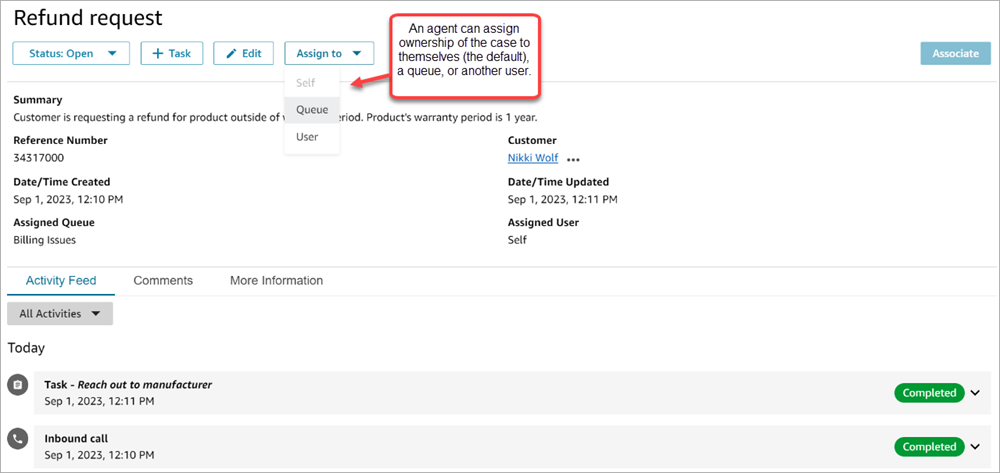
Wenn Kundendienstmitarbeiter einer Warteschlange oder einem anderen Benutzer die Eigentümerschaft für einen Fall zuweisen, werden sie aufgefordert, aus einer gefilterten Liste von Warteschlangen oder Benutzern eine Auswahl zu treffen. Die gefilterte Liste der verfügbaren Warteschlangen oder Benutzer basiert auf den Schnellverbindungen im Weiterleitungsprofil des:der Kundendienstmitarbeiter:in.
Einer Warteschlange zuweisen
Die folgende Abbildung zeigt ein Beispiel für eine Drop-down-Liste von Warteschlangen im Arbeitsbereich für Kundendienstmitarbeiter. So wird diese Warteschlangenliste Kundendienstmitarbeiterm angezeigt: Erstellen Sie für jede Warteschlange eine Schnellverbindung und fügen Sie die Warteschlange dann dem Weiterleitungsprofil von Kundendienstmitarbeitern hinzu.
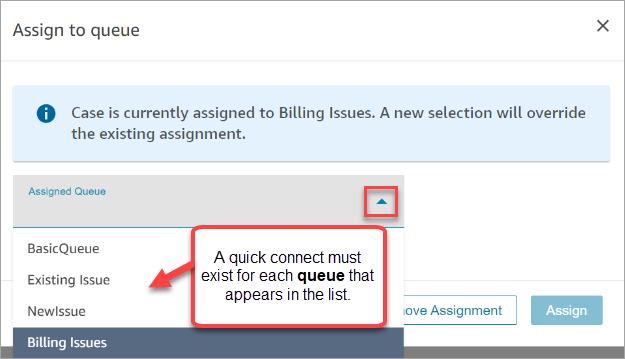
Dem Benutzer zuweisen
Die folgende Abbildung zeigt ein Beispiel für eine Drop-down-Liste von Benutzern im Arbeitsbereich für Kundendienstmitarbeiter. So wird diese Benutzerliste Kundendienstmitarbeitern angezeigt: Erstellen Sie eine Schnellverbindung für jeden Benutzer, weisen Sie die Schnellverbindungen der Warteschlange zu und fügen Sie die Warteschlange dem Weiterleitungsprofil des:der Kundendienstmitarbeiter:in hinzu.
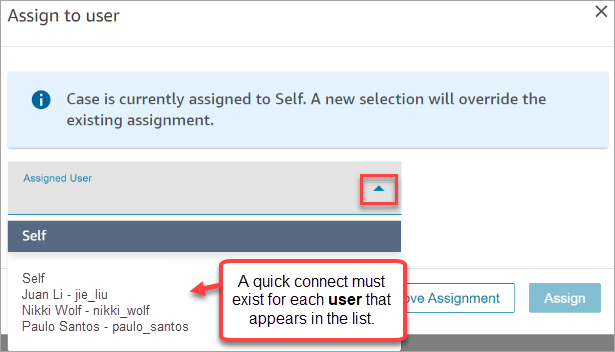
So konfigurieren Sie den Cases-Block, um die Falleigentümerschaft in einem Flow zuzuweisen
Sie können den Cases-Block so konfigurieren, dass die Eigentümerschaftsfelder Zugewiesene Warteschlange oder Zugewiesener Benutzer automatisch aufgefüllt werden. Wenn Kundendienstmitarbeiter den Fall im Arbeitsbereich für Kundendienstmitarbeiter ansehen, ist die Eigentümerschaft für den Fall bereits festgelegt. Kundendienstmitarbeiter können die Zuweisung nach Bedarf überschreiben, sind jedoch auf die Warteschlangen und Benutzer beschränkt, die in ihrem Weiterleitungsprofil verfügbar sind.
Die folgende Abbildung zeigt ein Beispiel der Seite „Eigenschaften“ des Cases-Blocks. Der Bereich „Anforderungsfelder“ ist mit den Optionen Manuell festlegen und Zugewiesene Warteschlange konfiguriert. Sie müssen den vollständigen ARN der Warteschlange eingeben.
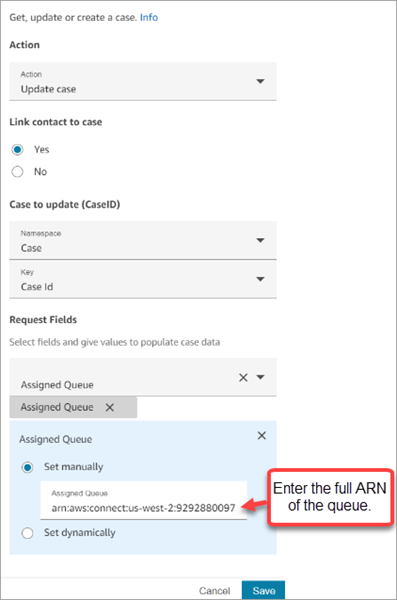
Es gibt Situationen, in denen Sie die zugewiesene Warteschlange oder den zugewiesenen Benutzer möglicherweise dynamisch festlegen möchten. Wenn Kunden beispielsweise eine DTMF-Nummer für ein Betrugsproblem eingeben, können Sie Fälle erstellen, in denen die Betrugsabteilung automatisch als Falleigentümerin festgelegt wird.